Hoy verás la forma de instalar un plugin en WordPress. Sí, puede que sea algo demasiado sencillo para muchos usuarios ya familiarizados con WordPress, pero siempre hay personas interesadas en usar este CMS por primera vez. Es la primera pregunta que surge después de instalar WordPress.
Pero puede que te preguntes, qué es un plugin en WordPress? y qué valor le agrega a WordPress que lo hace tan importante?
Primero que todo, para instalar un plugin en WordPress, es necesario disponer de un espacio propio de un servicio de hosting, y no es posible instalar un plugin en WordPress.com, porque tiene limitaciones, y tiene un número limitado de plugins que vienen incluidos.
Para instalar un plugin en WordPress, es necesario usar un espacio propio de algún host que contratas por dinero. El coste es variable dependiendo de la compañía que eliges.
Qué es un Plugin en WordPress
Básicamente, un plugin en WordPress es un paquete de archivo o archivos PHP que desempeña una o varias funciones que un usuario necesita, por ejemplo un formulario de contacto, una galería de imágenes, hasta un sistema completo de comercio para vender productos.
El plugin viene comprimido en un archivo de formato ZIP que se sube a una carpeta llamada plugin dentro de la instalación de WordPress, donde se alojan todos los plugins de WordPress.
El plugin es un componente que se integra al ecosistema de WordPress para agregarle funciones extras pero muy útiles para tu sitio web. Un plugin puede ser de un archivo PHP hasta una gran variedad de carpetas y archivos de todo tipo, dependiendo de la magnitud de la tarea que realiza dicho plugin.
Instalar un Plugin en WordPress
Expondremos las tres formas más populares de instalar un plugin en WordPress, que son : instalar plugin usando el buscador de WordPress, subir mediante el formulario de WordPress y subir el plugin mediante un cliente FTP.
Instalar Plugin en WordPress Usando Buscador de Plugin
Una vez dentro del panel de administración de WordPress wp-admin, nos dirigimos al área de agregar un nuevo plugin mediante el submenú Plugins » Añadir nuevo, nos va a aparecer una pantalla donde se listan varios plugins, vemos en la parte superior derecha un campo de texto para buscar un determinado plugin si tienes su nombre, o usando palabras claves.
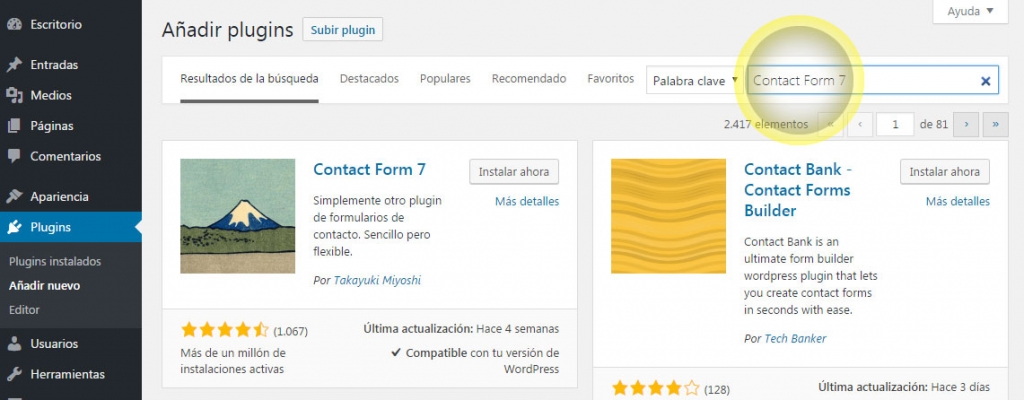
Buscamos un plugin, Contact Form 7 por ejemplo, un buen plugin de contacto en WordPress, damos clic al botón instalar para descargar sus archivos en el host, esperas unos tres a cinco segundos, y listo! instalado!
Todo el proceso de la instalación y la descarga de archivos ocurre en segundo plano, lo cual es casi mágico. Ahora sólo falta activarlo para habilitar e integrar su código en el ecosistema de WordPress.
Un plugin siempre estará inactivo hasta que lo actives, o a partir del mismo lugar de descarga, o dirigirse después a la lista de plugins instalados, donde aparece activr por debajo del nombre de cada plugin de tu sitio web.
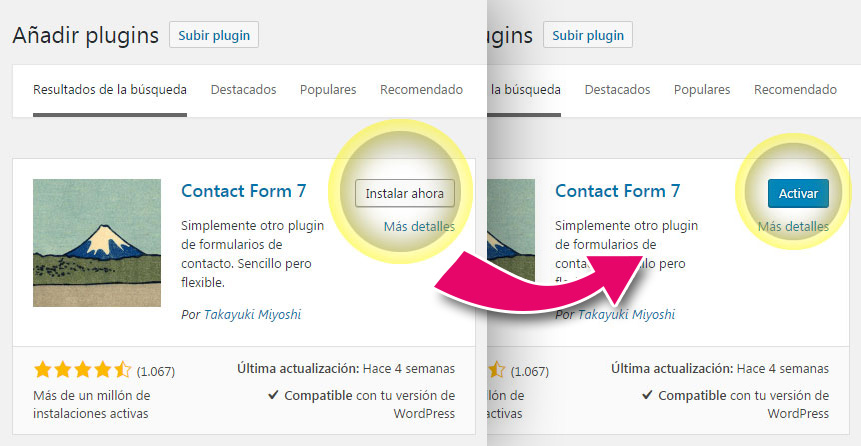
Instalar un Plugin en WordPress Usando Formulario de Subida
WordPress ofrece también un formulario para subir plugin, aunque todos los plugins gratuitos están disponibles en el buscador de WordPress que vimos en arriba. Este formulario permite subir plugins premium o pagados, ya que no todos son gratis, y éstos no están disponibles en el directorio oficial de WordPress.
Primero debes descargar los archivos o el paquete comprimido en formato ZIP del plugin de una fuente confiable, como un mercado famoso de productos de WordPress, como themeforest.
Nos dirigimos, como en el primer método a la sección Plugins » Añadir nuevo, y como puedes apreciar en la imágen, un botón gris en la parte superior izquierda que dice Subir plugin, le damos clic para que aparezca el formulario en un tab para subir el plugin comprimido.
Una vez seleccionado el plugin le damos al botón instalar plugin. Aparecerá en su pantalla una serie de información que notifica sobre el proceso y pautas de instalación, y al final aparecen los enlaces de las posibles acciones que puedes realizar.
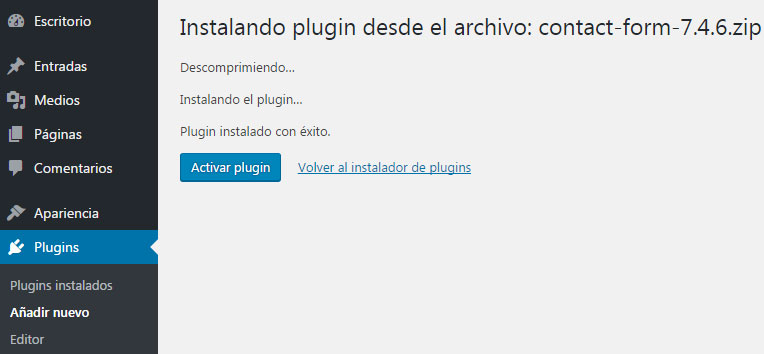
Como en el primer método, necesitas activar el plugin para que su código tenga impacto en el CMS, y por consiguiente, nada aparecerá del plugin hasta que esté activo.
Instalar un Plugin en WordPress Manualmente por FTP
Aunque no es la forma más segura ni recomendada para principiantes de WordPress, pero a veces, aunque escasas, la configuración del servidor no permite realizar la instalación por el panel de administración de WordPress, debido a algunos ajustes de seguridad o limitaciones de recursos.
Primero debes tener a mano el archivo ZIP de tu plugin intacto, después lo tienes que descomprimir en una carpeta que lleva el mismo nombre del plugin comprimido.
Ahora tienes que acceder a los archivos de tu instalación de WordPress mediante un cliente FTP, de forma segura si es posible, usando por ejemplo FileZilla. Para esto hay que disponer de los credenciales de acceso al sitio web mediante FTP, que normalmente te los manda el host de tu sitio en un correo cuando compras el servicio, si no tienes la información, ponte en contacto con el hosting.
Subir Plugin a Directorio específico
Suponemos ahora estás conectado, te ubicas en el directorio de plugins instalado en la ruta wp-content/plugins. Una vez dentro, seleccionamos la carpeta del plugin a subir, ubicado en tu máquina, con un clic derecho le das Upload. La imágen será de mucha ayuda.
Cuando termina el proceso de subida de todos los archivos del plugin a la carpeta de plugins, te diriges a la administración de WordPress, y justo en la sección de Plugins encontrarás el nombre del plugin subido en la lista de instalados, sólo falta darle activar.
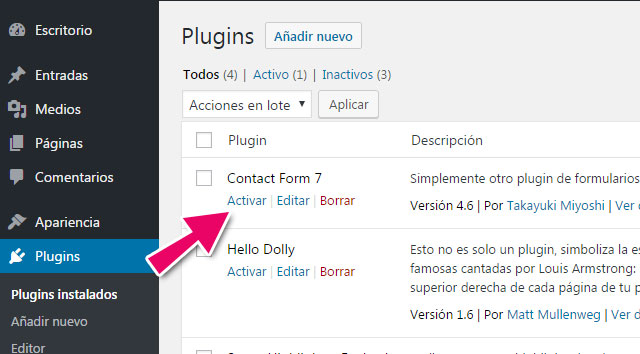
Casi todos los plugins que instalas en WordPress necesitan de configuración para ajustar un funcionamiento a la medida, según las necesidades de tu sitio web, bueno en esta parte cada plugin tiene su configuración, dependiendo de la función que pretende cumplir.
Con está guía hemos visto los tres métodos más populares de instalar un plugin en WordPress, hay otra forma que no hemos cubierto que es mediante WP-CLI, que es un poco más compleja que las anteriores, y que seguramente veremos en el futuro.
Si te quedan dudas o preguntas, siéntete libre de escribir un comentario o mediante la página de WPBody en Facebook hablando de tu inquietud, para darte la orientación posible.





